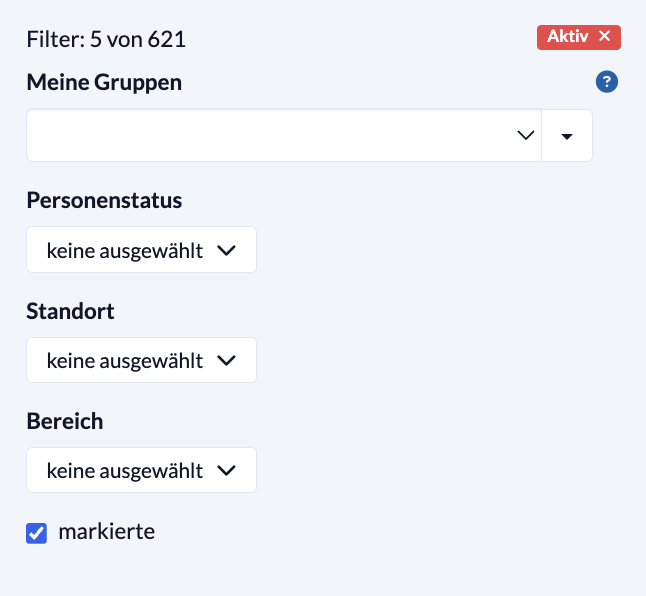Viele Daten bringen nicht viel, wenn du sie nicht sauber filtern kannst.
Die Filter gehören zu den wichtigsten Assistenten im Gemeindealltag und können viele Fragen beantworten.
- Wer ist im letzten Jahr zu uns gekommen und hat noch keine Kleingruppe gefunden?
- Wer ist letztes Jahr aus der Kinder-Mitarbeit ausgeschieden?
- Wer war schon mal auf einer Jugendfreizeit dabei, hat sich aber für die nächste noch nicht angemeldet?
- Wer hat ein Kind in der Jungschar?
- …
Weitere Filter #
Weitere Filter kannst du gut für komplexere Anfragen nutzen. Hier stehen dir folgende Filter zur Verfügung, die du miteinander kombinieren und bei Bedarf als Filtergruppen (s. u.) speichern kannst:
- Personenfilter durchsuchen alle Informationen, die direkt zu einer Person gespeichert sind.
Dazu gehören Kontaktdaten (Telefon, E-Mail, Adresse), Geburtsdatum, usw. - Gruppenfilter durchsuchen alle Informationen, die eine Person durch eine Gruppe bekommt.
Sie zeigen Personen, die in einer bestimmten Gruppe sind, welche Rolle sie haben oder ob und wann sie z.B. ausgetreten sind.
Auch selbst angelegte Gruppenfelder können (natürlich nur mit entsprechender Berechtigung) durchsucht werden: Wer hat die Jugendfreizeit noch nicht bezahlt? Wer ist Vegetarier? - Beziehungsfilter
- Eventfilter
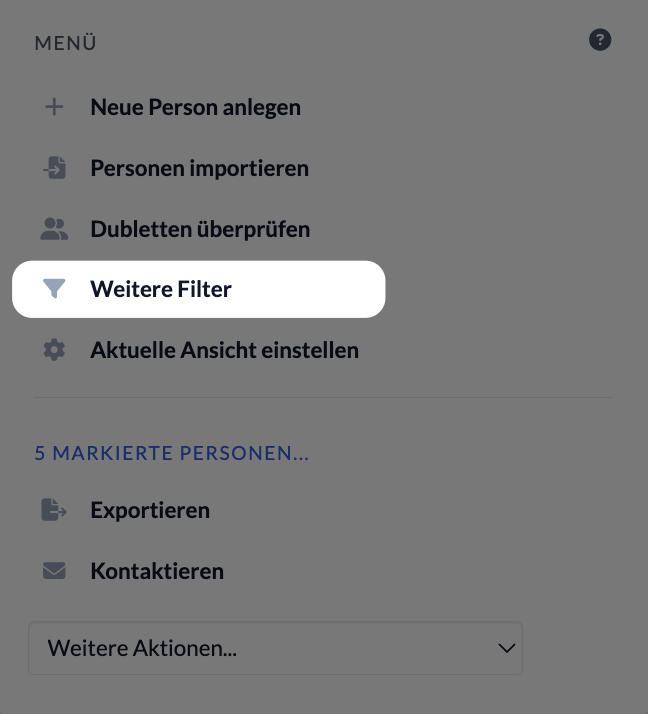
Personenfilter #
Umkreis
Grundsätzlich funktioniert die Umkreissuche folgendermaßen: Die PLZ, nach der du suchst, muss bei mindestens einer Person eingetragen sein. Von dieser Person nimmt ChurchTools die Geodaten (Längen-/Breitengrad) und berechnet die Entfernung zu den anderen Personen.
Datumsfilter
Für ein Datum kannst du mit zusätzlichen Kürzeln arbeiten, die die Filterfunktion noch flexibler gestalten:
- „1t“ Steht für einen Tag ab heutigem Datum. Also z. B. wähle ich Erstkontakt und gebe 7t ein, dadurch sehe ich nun alle Personen die seit 7 Tagen in der Personenliste gelistet sind.
- 7w steht für 7 Wochen
- 2m steht für 2 Monate
- -2m steht für zukünftige 2 Monate.
Den Datumsfilter Zuletzt online kann ein Benutzer dann verwenden, wenn derjenige die Berechtigung Stammdaten bearbeiten (edit masterdata) für das Modul Personen hat und zusätzlich die Administrations-Berechtigung Berechtigungen verwalten (administer persons).
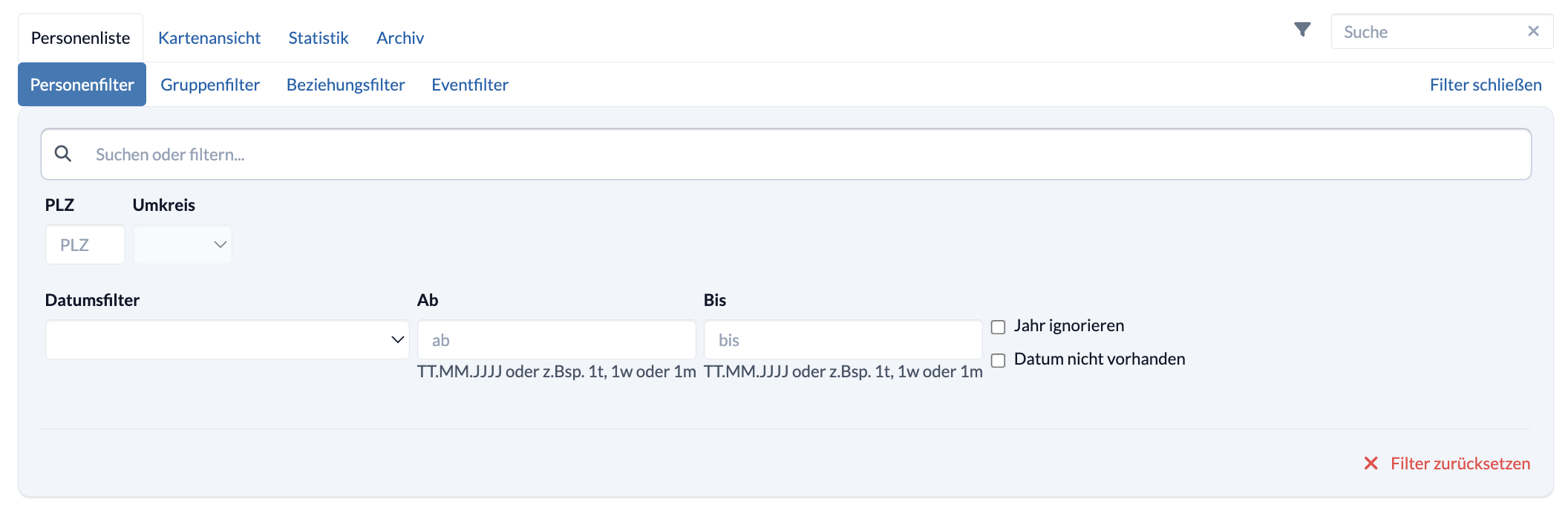
Gruppenfilter #
Die Gruppenfilter greifen auf die mit der Person verbunden Gruppen zu. Du kannst filtern, wer in einer Gruppe ist bzw. war, wer an einem Gruppentreffen teilgenommen hat usw.
Wenn du nur einen Gruppentyp auswählst, werden alle Personen angezeigt, die in irgendeiner Gruppe dieses Gruppentyps sind.
Filterst du die Ergebnisse nach weiteren Kriterien, wird die neue Abfrage immer als und-Verknüpfung ergänzt.
Fügst du weitere Gruppenfilter hinzu, werden sie standardmäßig in einer und-Verknüpfung hinzugefügt. Du kannst sie aber natürlich auch auf oder-Verknüpfung umstellen. Alle anderen eingestellten Personenfilter, Beziehungsfilter usw. werden trotzdem als und-Verknüpfung hinzugefügt.
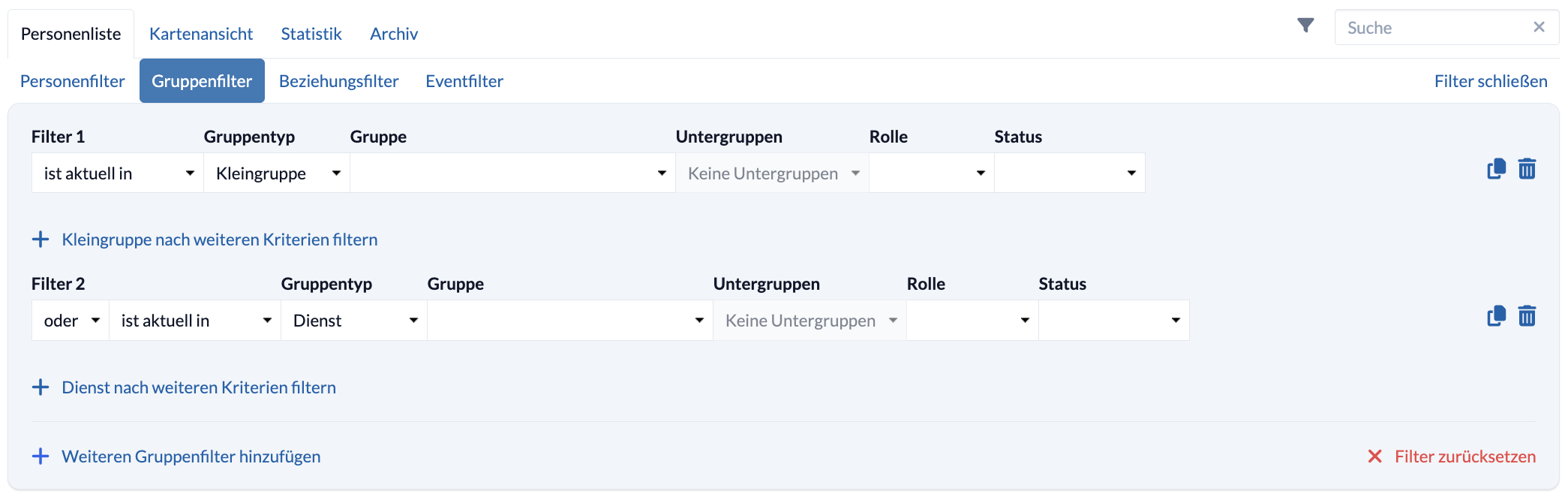
Beziehungsfilter #
Damit kannst du nach verschiedenen Beziehungen filtern. Die erste Zeile bietet z. B. die einfache Möglichkeit herauszufiltern, wer ein Kind, Elternteil oder einen Ehepartner hat.
Mit der zweiten Zeile können gruppenspezifische Beziehungsfilter dazu kombiniert werden, also wer hat z. B. ein Kind, dass Teilnehmer in einer Kindergottesdienstgruppe ist.
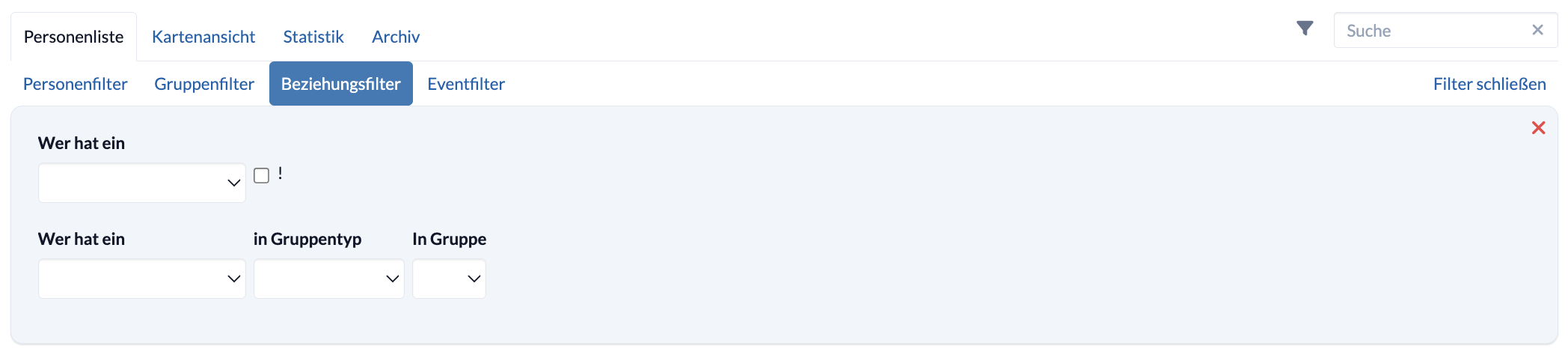
Eventfilter #
Mithilfe des Eventfilters kannst du filtern, wer wann für welchen Dienst eingeteilt oder angefragt war.
Hierzu kannst du nach dem Zeitraum oder einem speziellen Event filtern. Außerdem kannst du auswählen, ob alle Personen angezeigt werden sollen, die angefragt wurden oder zugesagt haben oder eines von beidem.

Filtergruppen speichern #
Einen fertig eingestellten Filter kannst du zur späteren Nutzung auch als Filtergruppe speichern, wenn die Filter wiederholt gebraucht werden. Filtergruppen enthalten keine festen Verbindungen zu Personen, sondern beim Aufruf werden alle Personen aus der Personenliste nach den gespeicherten Filtervoraussetzungen gefiltert, die aktuell zu diesem Filter passen.
Wenn du deinen Filter als Globale Filtergruppe speicherst, kann er von allen Benutzern genutzt werden. Die Benutzung ist selbst dann möglich, wenn der Benutzer ansonsten kein Recht für ‚Weitere Filter‘ besitzt.
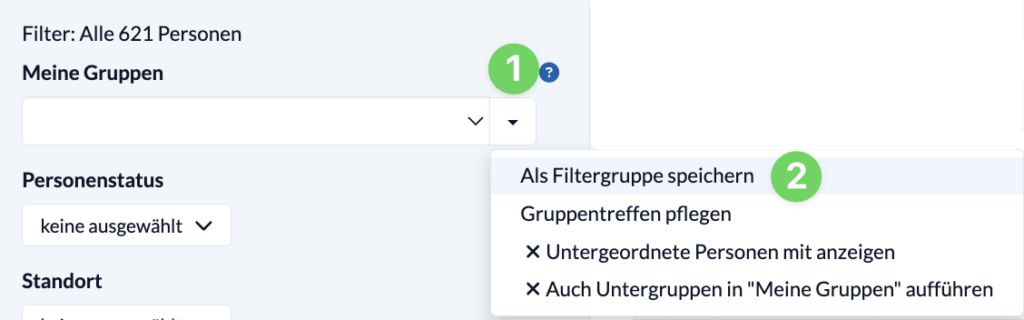
Aufrufen kannst du gespeicherte Filtergruppen im Menü links unter Meine Gruppen.
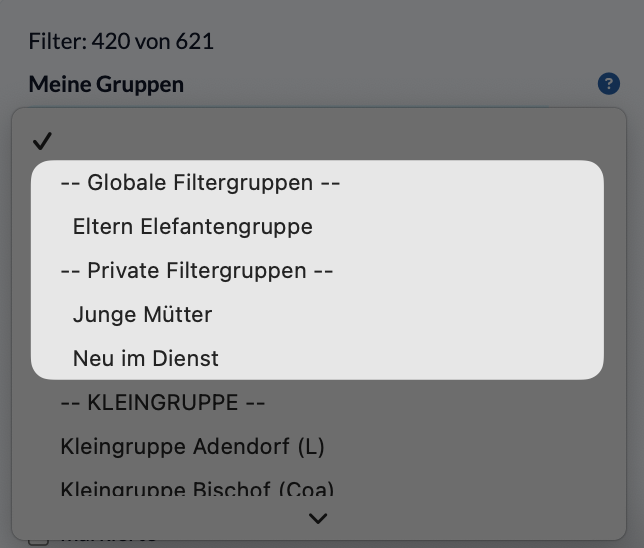
Aktuelle Ansicht einstellen #
Mit dieser Funktion hast du die Möglichkeit, deine Ansicht des Personenmoduls für dich einzustellen. Hier kannst du festlegen, ob überfällige Follow-ups für dich automatisch in der Personenliste gefiltert werden. Außerdem hast du die Möglichkeit, ausgewählte Personenstatus aus der Personenliste und nur aktive Gruppen in der Personenliste und den Filtern anzeigen zu lassen.
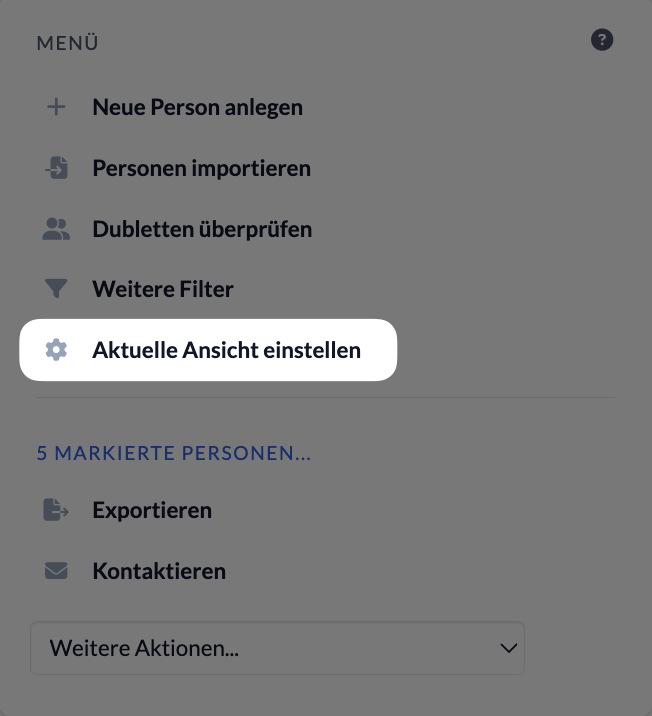
Schnelle und einfache Filter für den Alltag #
Im Menü links findest du typische Filter, die du immer wieder brauchst.
Hier kannst du nach Gruppen, Personenstatus, Standorten oder Bereichen filtern.
Zuerst wird der Filterstatus angezeigt:
- Ist kein Filter aktiv steht dort „Filter: Alle xxx Personen“
- Ist ein Filter aktiv, wird die Anzahl der gefilterten Personen angezeigt.
Zusätzlich erscheint rechts eine Meldung in rot. Um den Filter zu deaktivieren, klickst du einfach auf das Mülleimer-Symbol.
Meine Gruppen #
Hier hast du die Möglichkeit, alle Personen direkt nach deinen Gruppen zu filtern. Das schafft Übersicht.
Personenstatus, Standort und Bereich #
Bei diesen Filtern können mehrere Optionen ausgewählt werden.
Beim Personenstatus gibt es die Option Mitglieder auswählen. Damit werden automatisch alle Personenstatus ausgewählt, für die du in den Stammdaten die Option bedeutet Mitglied hinterlegt hast.
Checkbox „Markierte“ #
Diese Option filtert die Personen, die du in der Personenliste markiert hast. Die ausgewählten Personen kanst du anschließend kontaktieren oder exportieren.